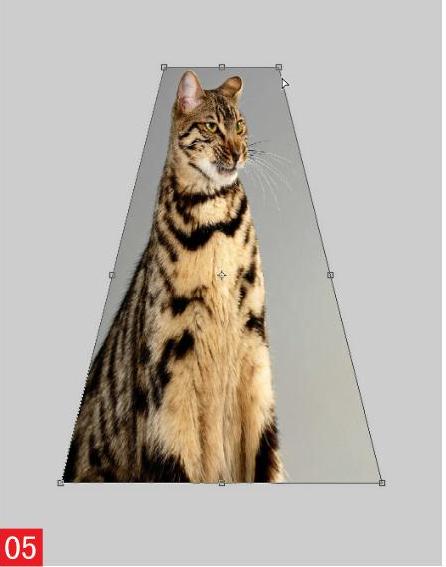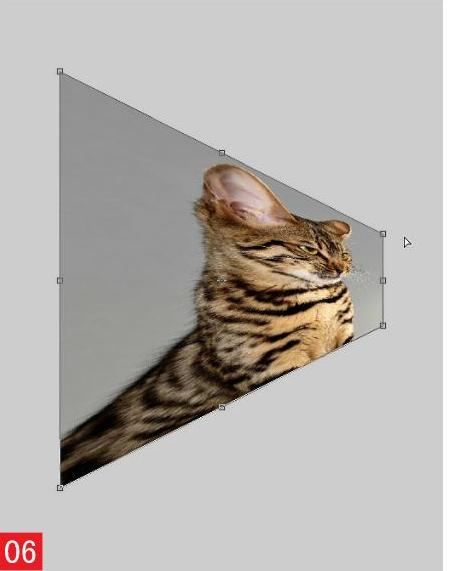6.3.1 斜切、扭曲和透视图像
2025年10月13日
6.3.1 斜切、扭曲和透视图像
1.斜切图像
打开一个文件,按下快捷键Ctrl+T显示图像的定界框,然后将光标放在定界框外侧位于中间位置的控制点上,按住快捷键Shift+Ctrl,光标会变为 状,单击并拖动鼠标可以沿水平方向斜切对象01;将光标放在定界框四周的控制点上,光标会变为
状,单击并拖动鼠标可以沿水平方向斜切对象01;将光标放在定界框四周的控制点上,光标会变为 状,单击并拖动鼠标可以沿垂直方向斜切对象02。
状,单击并拖动鼠标可以沿垂直方向斜切对象02。
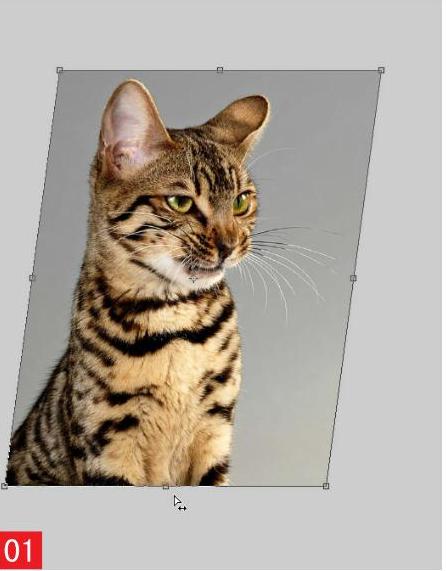
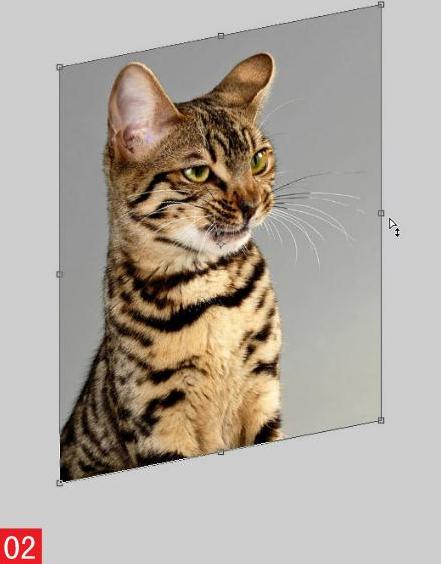
2.扭曲图像
按下Esc键取消操作,接下来进行图像的扭曲练习。按下快捷键Ctrl+T显示定界框,将光标放在定界框四周的控制点上,按住Ctrl键,光标变为 状,单击并拖动鼠标可以扭曲对象03 04。
状,单击并拖动鼠标可以扭曲对象03 04。
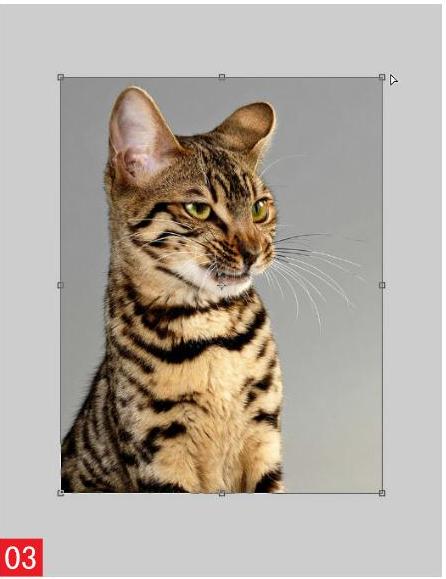
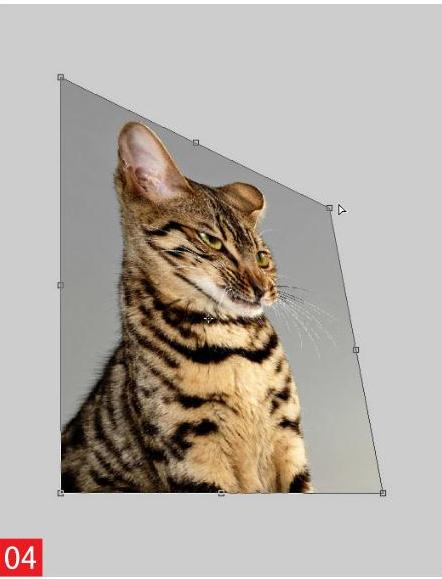
提示:对图像进行变换的其他方法
按下快捷键Ctrl+T显示图像的定界框,然后单击鼠标右键,在弹出的快捷菜单中选择相应的命令,或执行“编辑>变换”下拉菜单中的相关命令完成同样的操作。
3.透视图像
按下Esc键取消操作,接下来进行图像的透视练习。按下快捷键Ctrl+T显示定界框,将光标放在定界框四周的控制点上,然后按住快捷键Ctrl+Shift+Alt,光标变为 状,单击并拖动鼠标可以进行图像的透视变换05 06,操作完成后可以按Enter键确认操作。
状,单击并拖动鼠标可以进行图像的透视变换05 06,操作完成后可以按Enter键确认操作。